ロール紙を手動で送る
ロール紙の給紙後に、ロール紙を前後に送ることができます。
 重要
重要
-
この機能を使用してロール紙の先端が本来の位置より前方に出ている場合、排紙先を切り替えられないことがあります。排紙先を切り替えられない場合は、用紙カットをおこなってから排紙先を切り替えてください。
-
印刷物先端の余白を増やすことを目的として、ロール紙を手動で送らないでください。余白を増やす必要がある場合は、画像の印刷方向先端部に余白を付けて印刷してください。
-
用紙が本来の位置より前方に出ている状態で電源を切ると、用紙を取り外すことができません。用紙を取り外してから、電源を切ってください。
用紙を取り外す前に電源を切ってしまった場合は、電源入れてから用紙を取り外してください。また、この場合は用紙に傷が付くことがあります。
-
タッチスクリーンのホーム画面で、用紙設定表示部をタップする
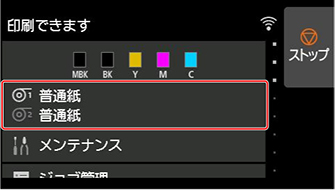
 参考
参考-
ホーム画面が表示されていない場合は、ホームボタンをタップします。
-
-
 または
または のエリアをタップする
のエリアをタップする -
[フィード/カット]をタップする
-
[送り出す]、[巻き戻す]をタップ、またはタッチして、ロール紙を前後に送る
 参考
参考-
[送り出す]、[巻き戻す]をタップすると、ロール紙は約1 mm (0.1 inch)送られます。
[送り出す]、[巻き戻す]をタッチすると、キーから指を離すまでロール紙が送られます。タッチスクリーンに[これ以上用紙を送ることはできません]が表示された場合は、指を離します。
-
-
ロール紙の位置が決まったら[OK]をタップする

